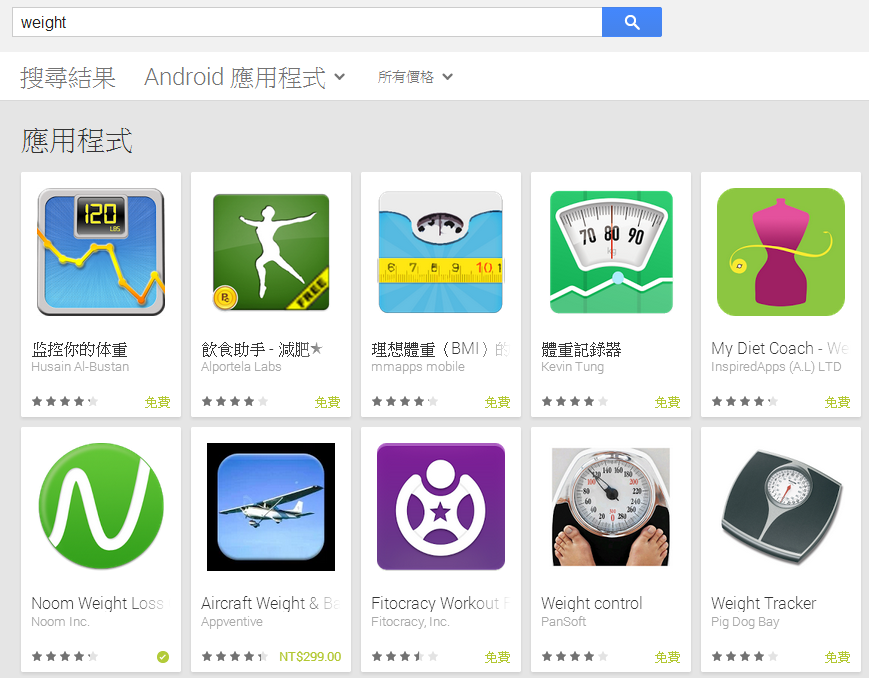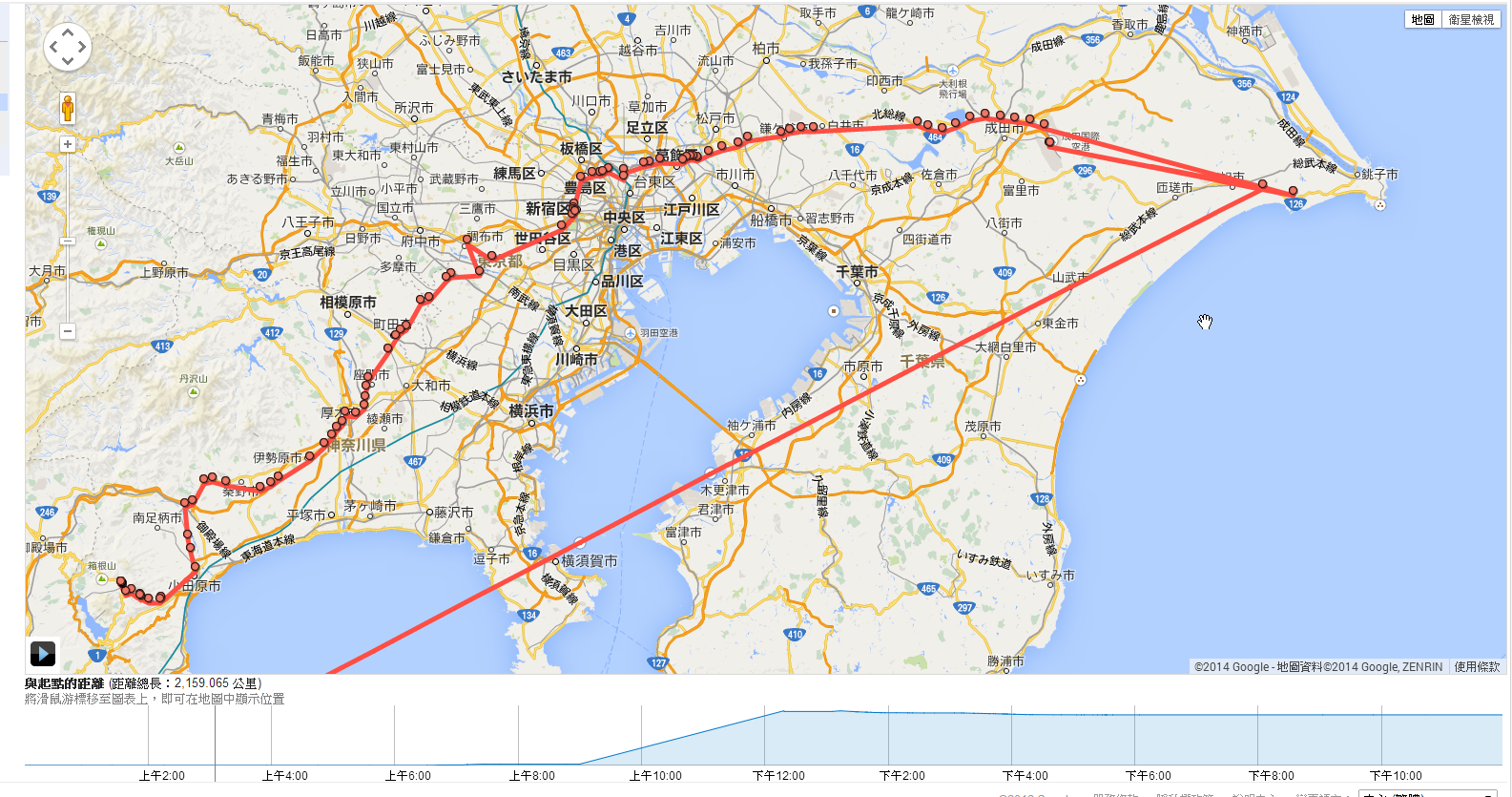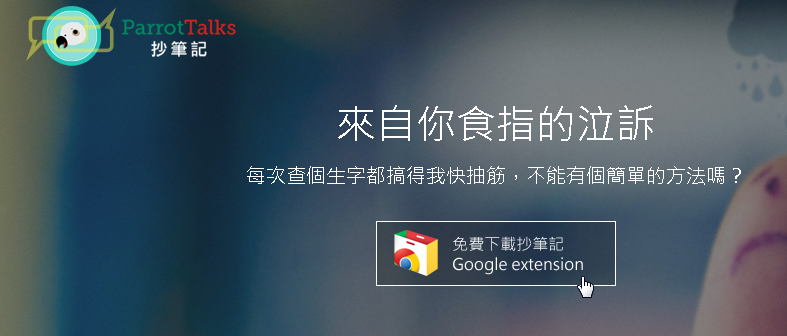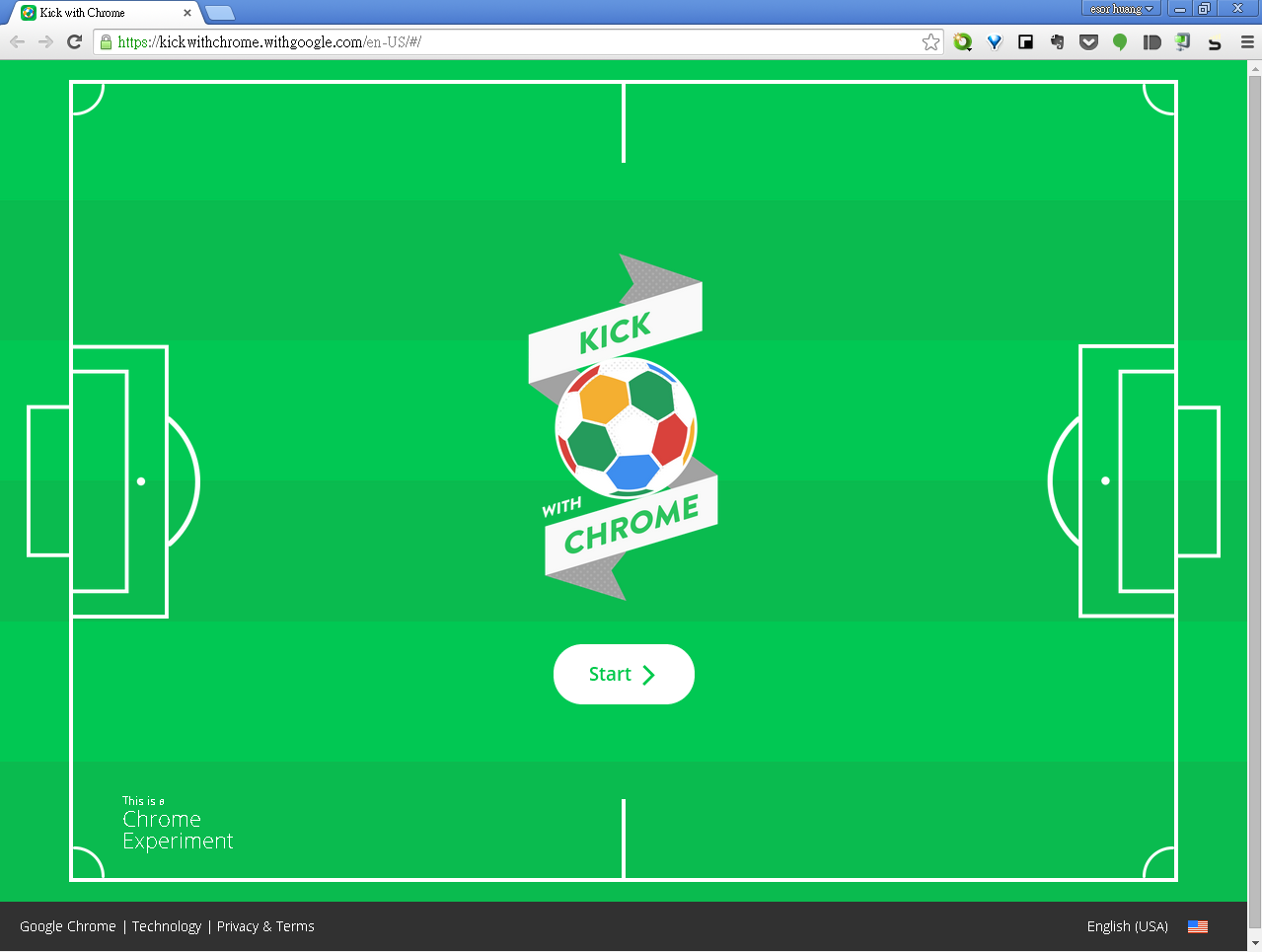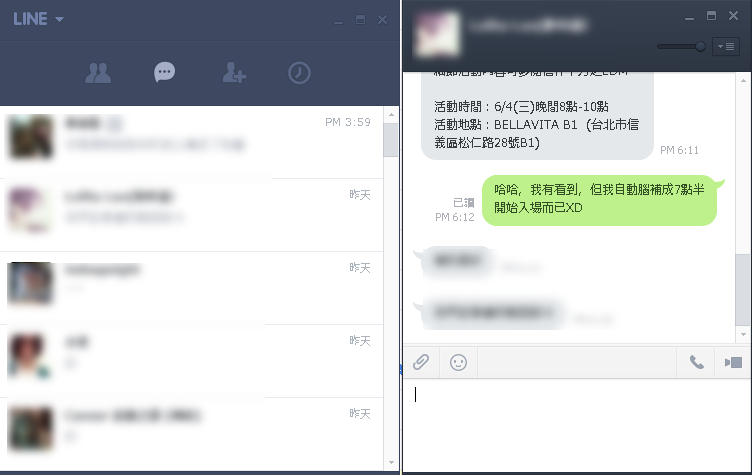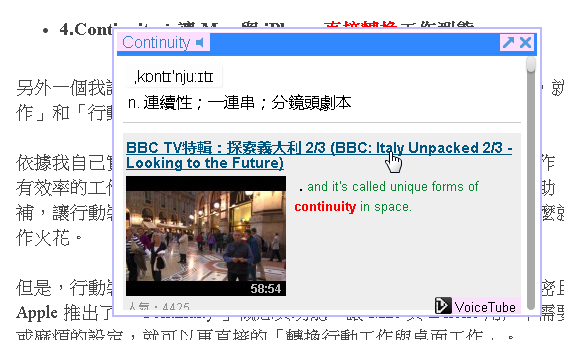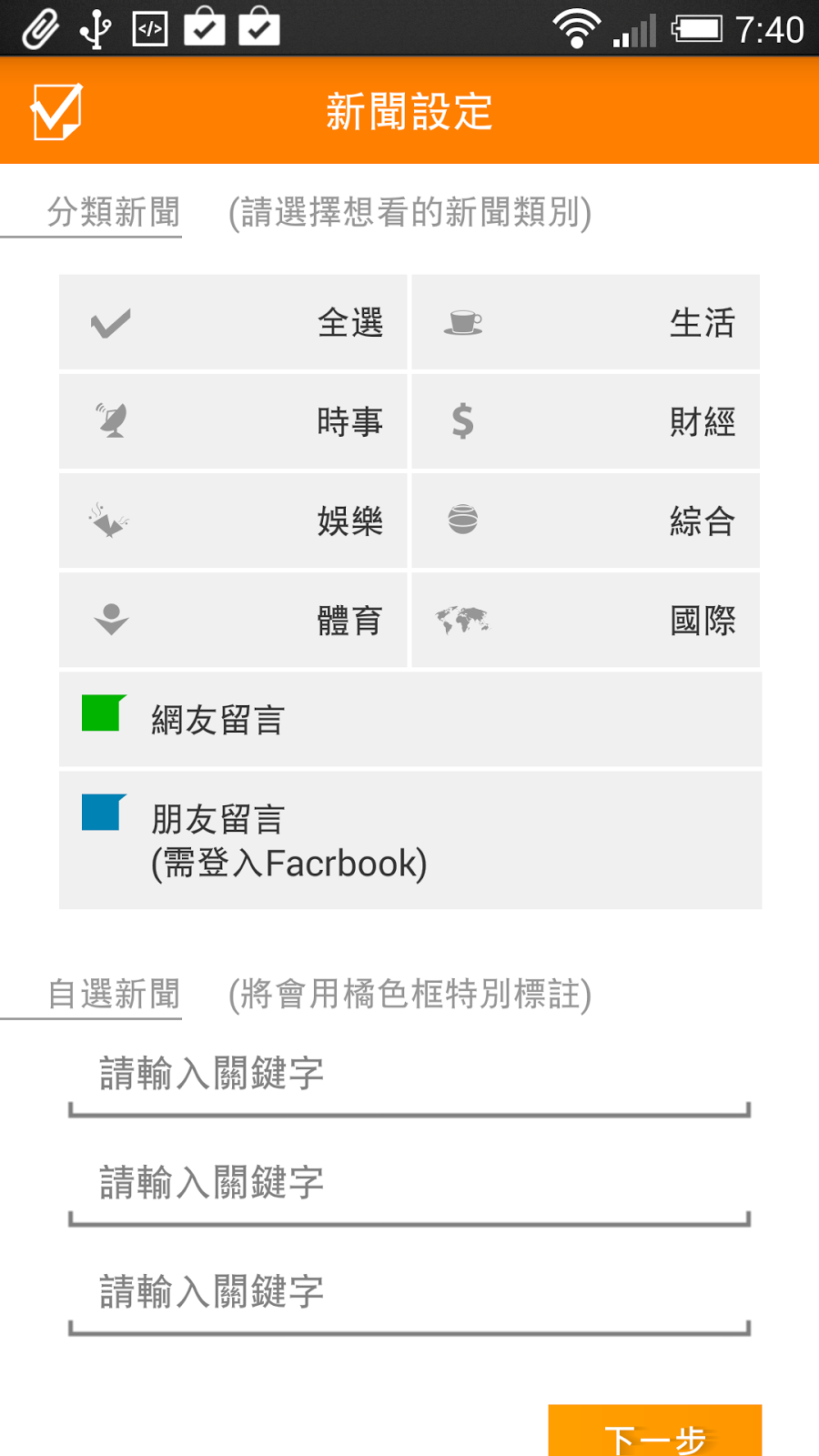看門狗中文遊戲新手心得:打開駭客之眼窺探城市秘密
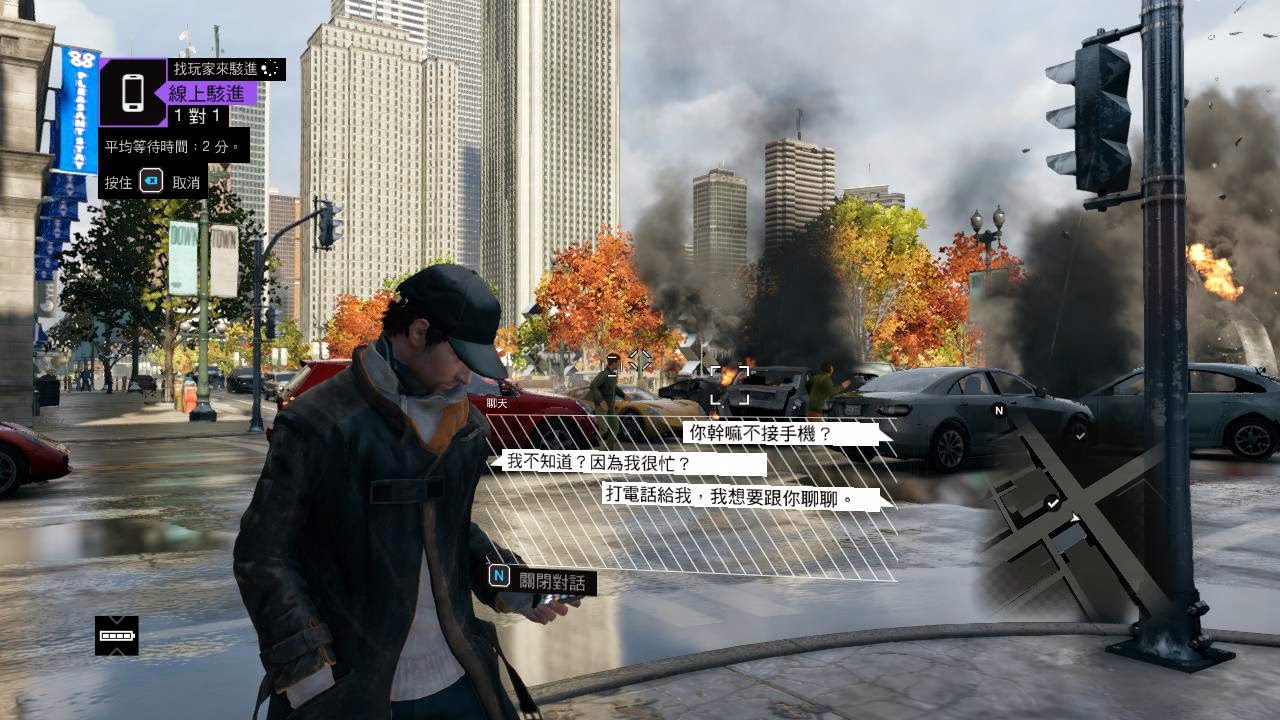
跑車裡的廣播剛剛結束上一首歌,主持人訪問 ctOS 宣傳部:「 ctOS 為芝加哥這個城市注入了活力,生活中任何一個設備、道路上各種公共設施都連線上網,隨時依據私人資料提供你最佳的個人服務與保護。」主持人:「那我們談談隱私問題吧?」「放心,ctOS 絕對會安全保密每個人的資料,只提供給個人需要時使用。」 「看門狗( Watch Dogs )」的中文版使得遊戲裡許多次要細節內容得以讓台灣玩家更容易一窺究竟,而這些小細節,其實建構出一個有趣、獨特,並且有時候讓身處網路世界的我們反思的駭客世界。 訪問結束,艾登.皮爾斯車上繼續播放起下一首歌,艾登急轉方向盤要彎過下一個十字路口,因為他正被後頭跟上的黑道份子車隊追擊,但是當艾登轉過路口的當下,他開啟手機連上了 ctOS 系統的紅綠燈網路,瞬間開啟所有車道的綠燈,造成了路口的一場車禍,也阻絕了後方車隊的追擊路線。